បច្ចុប្បន្ន WhatsApp គឺជាកម្មវិធីជជែកដ៏ពេញនិយមបំផុតមួយ ដែលអ្នកអាចទាញយកទៅកាន់ឧបករណ៍របស់អ្នក។ អ្នកប្រើប្រាស់កំពុងប្រើប្រាស់ WhatsApp កាន់តែច្រើនឡើងៗ ដែលត្រូវបានផ្សារភ្ជាប់ជាមួយនឹងការកើនឡើងនៃទិន្នន័យ និងសារដែលអ្នកអាចផ្ទេរតាមរយៈ WhatsApp ។ ជាអកុសល មនុស្សសម័យនេះនៅតែមិនប្រើក្នុងការបម្រុងទុកទិន្នន័យរបស់ពួកគេ។ ក្នុងករណី WhatsApp អ្នកមិនចាំបាច់បាត់បង់ឧបករណ៍របស់អ្នកដើម្បីបាត់បង់ទិន្នន័យនោះទេ - គ្រាន់តែទទួលបាន iPhone ថ្មី ហើយសារដើមរបស់អ្នកនឹងមិនបង្ហាញនៅលើវាទេ។ ជាសំណាងល្អ មានមុខងារសាមញ្ញមួយដែលអនុញ្ញាតឱ្យអ្នករៀបចំការបម្រុងទុកនៃការជជែក WhatsApp និងមេឌៀទៅ iCloud ។ ចង់ដឹងថាធ្វើយ៉ាងណានោះ សូមអានអត្ថបទនេះឲ្យចប់។
វាអាចជា ចាប់អារម្មណ៍អ្នក។

របៀបរៀបចំការបម្រុងទុកនៃការជជែក និងប្រព័ន្ធផ្សព្វផ្សាយពី WhatsApp ទៅ iCloud
ប្រសិនបើអ្នកចង់បម្រុងទុកការជជែក និងមេឌៀពី WhatsApp ទៅ iCloud នៅលើ iPhone របស់អ្នក ឧ. iPad សូមចូលទៅកាន់កម្មវិធីដើមនៅលើឧបករណ៍របស់អ្នក។ ការកំណត់, ពេលអ្នកបានធ្វើរួចហើយ សូមចុចលើប្រអប់ s នៅខាងលើ ក្នុងនាមអ្នក។. បន្ទាប់មកអ្វីដែលអ្នកត្រូវធ្វើគឺចុចលើផ្ទាំងដែលមានឈ្មោះ iCloud នៅពេលដែលផ្នែកការកំណត់នេះត្រូវបានផ្ទុក សូមចេញ ខាងក្រោម k បញ្ជីពាក្យសុំ, នៅក្នុងការស្វែងរកជួរឈរ កម្មវិធី WhatsApp ។ នៅទីនេះ អ្នកគ្រាន់តែត្រូវនៅជាមួយនាងនៅពេលក្រោយប៉ុណ្ណោះ។ ប្តូរ បានប្តូរទៅ មុខតំណែងសកម្ម។ នេះអនុញ្ញាតឱ្យ WhatsApp បម្រុងទុកទៅ iCloud របស់ Apple ។
ឥឡូវអ្នកត្រូវប្រាប់ WhatsApp ឱ្យចាប់ផ្តើមបម្រុងទុកទៅ iCloud ។ អ្នកអាចធ្វើដូចនេះបានដោយបើកកម្មវិធីនៅលើ iPhone ឬ iPad របស់អ្នក។ កម្មវិធី WhatsApp ។ បន្ទាប់ពីបើកកម្មវិធីនេះ ចុចលើជម្រើសនៅជ្រុងខាងស្តាំខាងក្រោម ការកំណត់, ហើយបន្ទាប់មកផ្លាស់ទីទៅផ្នែកនៅទីនេះ ខ្ទម។ នៅពេលអ្នកធ្វើដូច្នេះសូមចុចលើជម្រើស ការបម្រុងទុកការជជែក ហើយចុចប៊ូតុង បម្រុងទុកឥឡូវនេះ។ នៅទីនេះអ្នកក៏អាចកំណត់ថាតើអ្នកចង់សម្តែងដែរឬទេ ការបម្រុងទុកដោយស្វ័យប្រវត្តិ, និងផងដែរថាតើអ្នកចង់បម្រុងទុក រួមបញ្ចូលវីដេអូផងដែរ។ ពីការសន្ទនា។ សូមចំណាំថា សូម្បីតែក្នុងករណីនេះ អ្នកត្រូវតែមានទំហំ iCloud គ្រប់គ្រាន់ ដើម្បីបម្រុងទុកសារ និងមេឌៀ WhatsApp បើមិនដូច្នេះទេ ការបម្រុងទុកនឹងមិនកើតឡើងទេ។
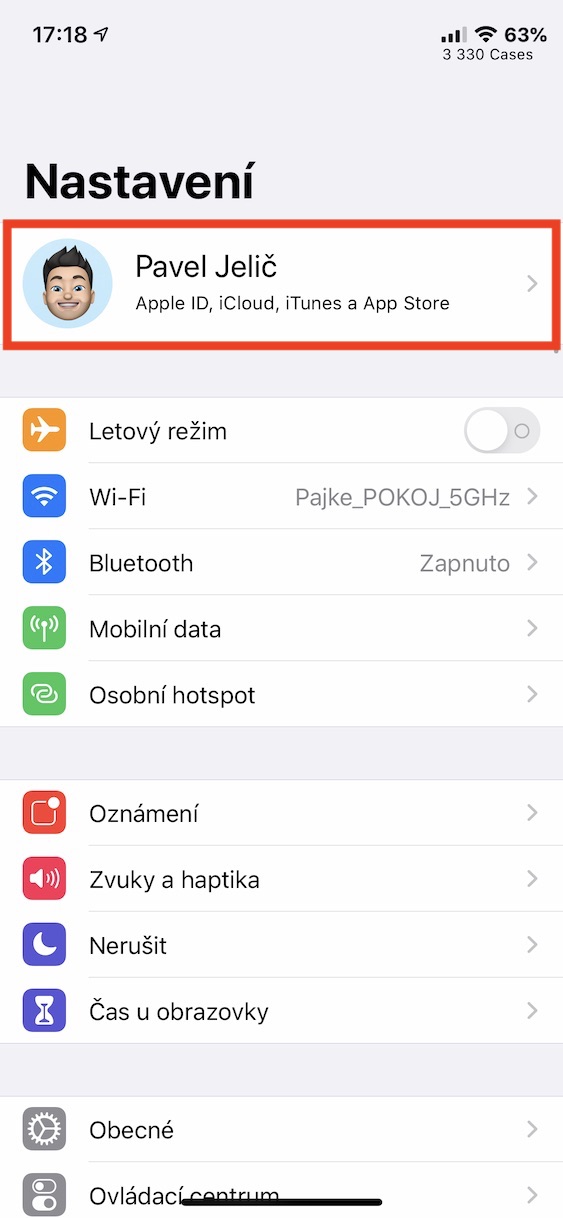
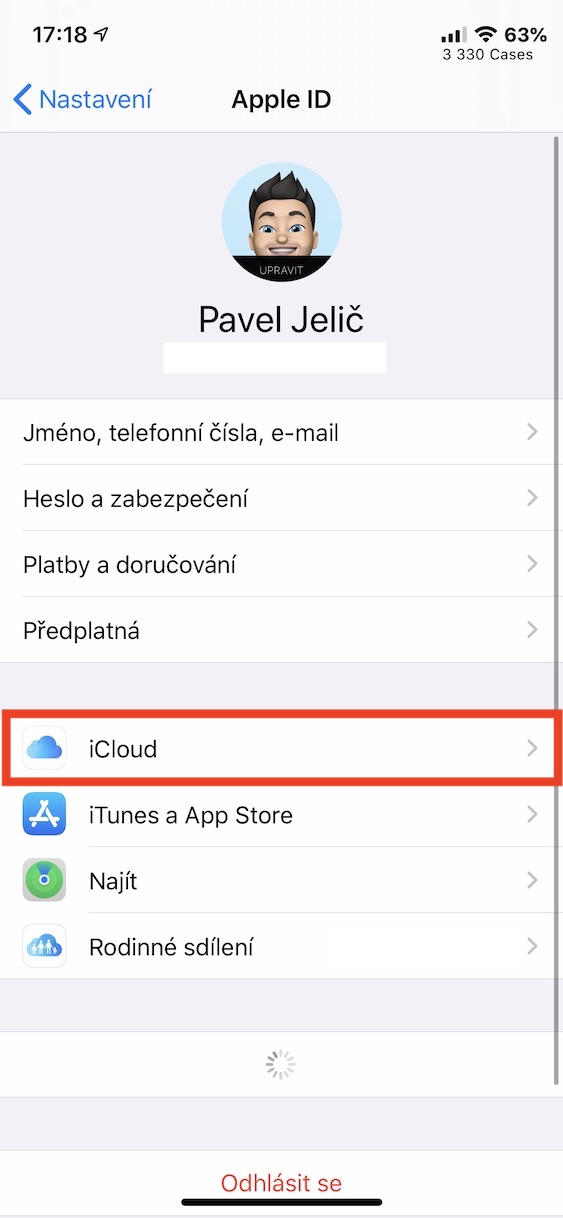
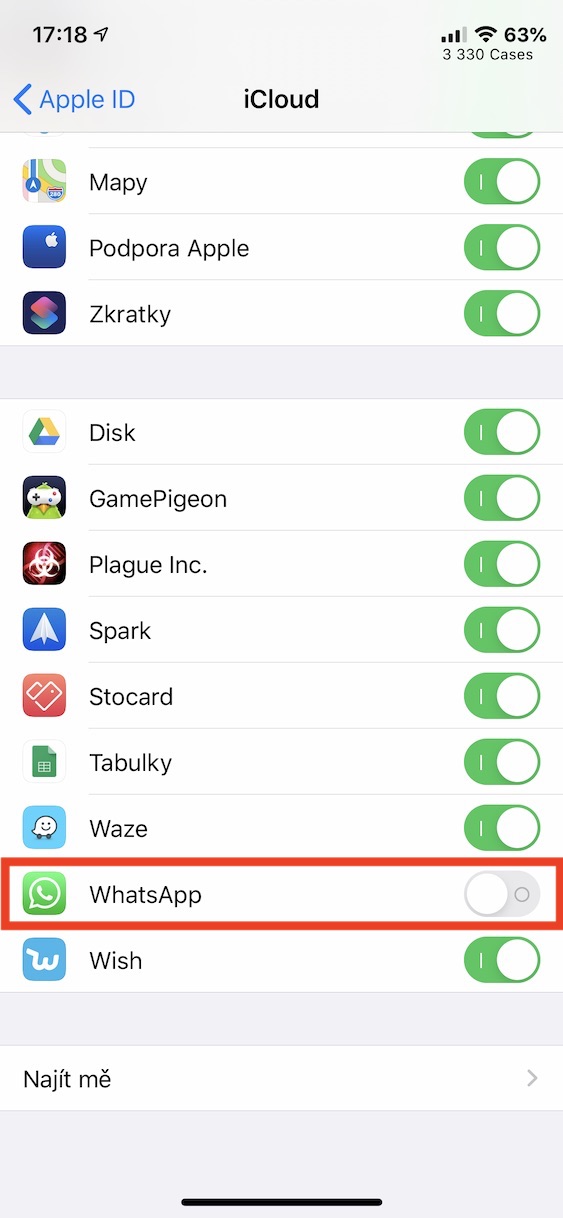
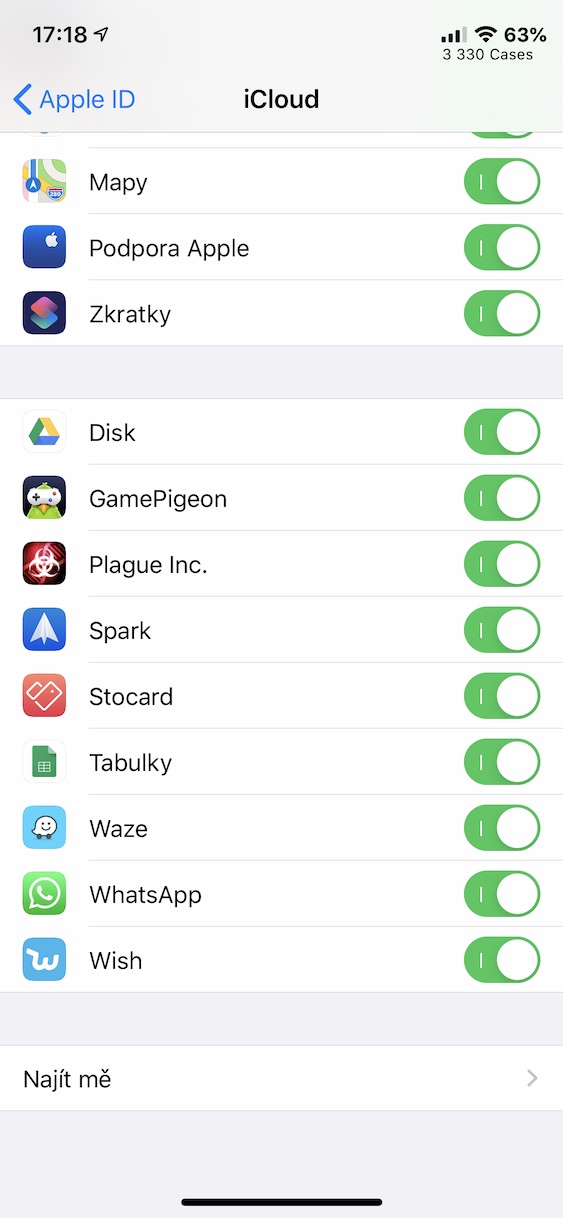
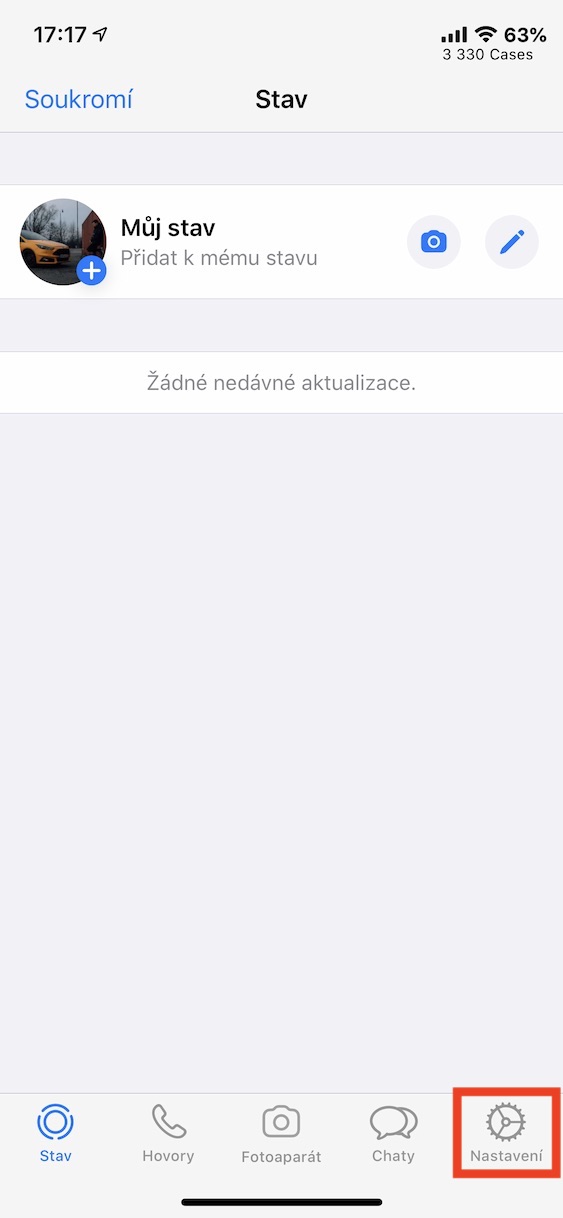
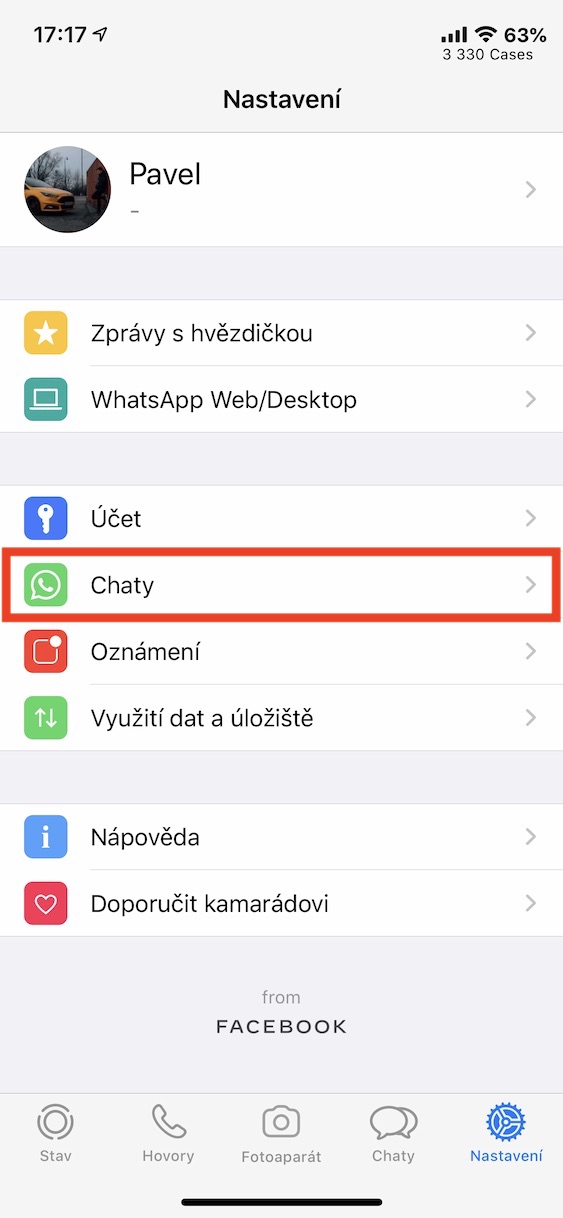
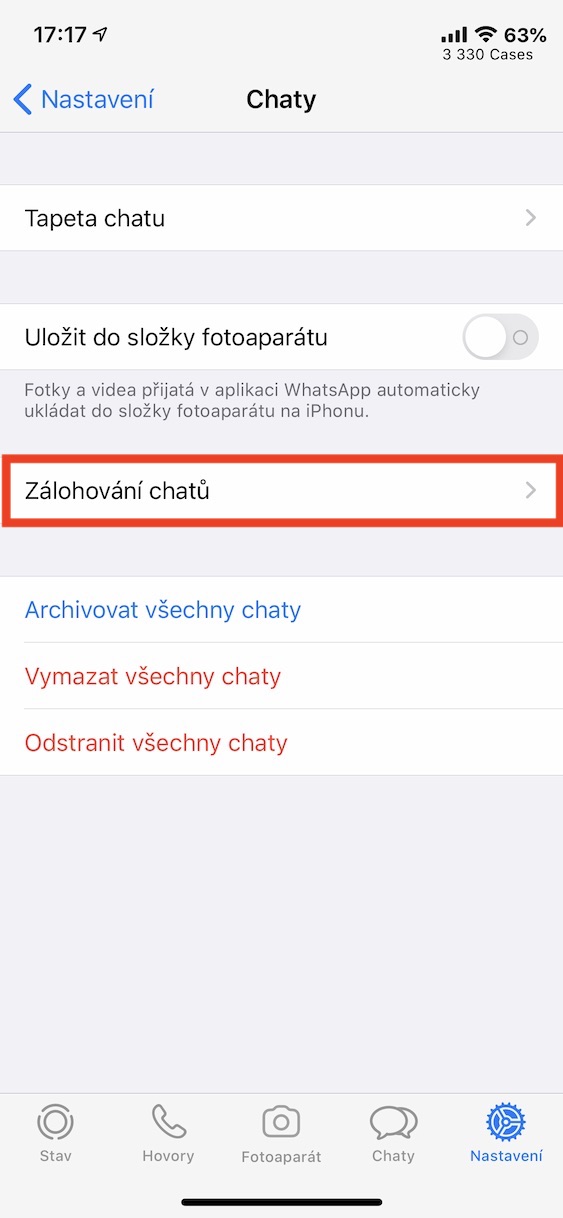
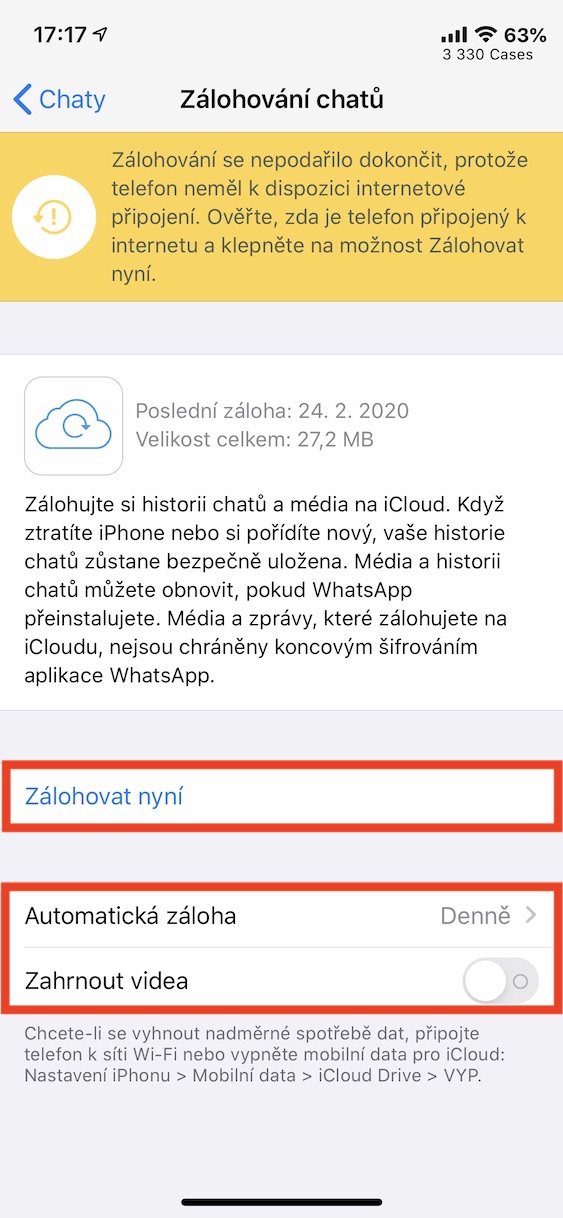
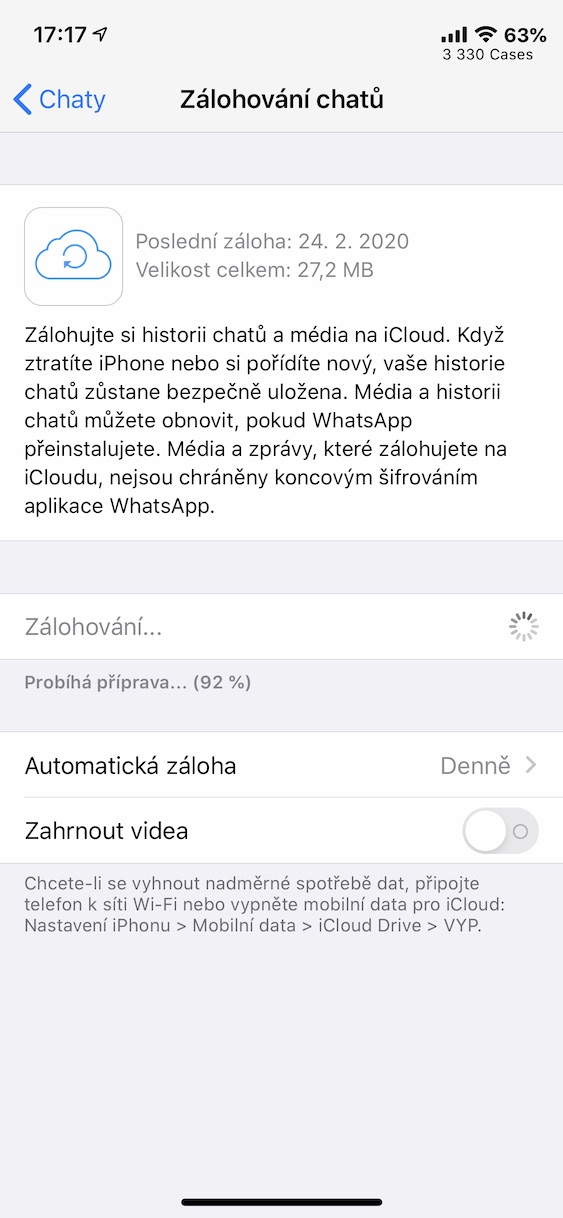
ហើយតើវាដំណើរការយ៉ាងដូចម្តេចប្រសិនបើខ្ញុំប្រើ WhatsApps ពីរនៅលើគណនី iCloud តែមួយ? គណនី WhatsApp ត្រូវបានភ្ជាប់ជាមួយលេខទូរស័ព្ទ ដូច្នេះប្រសិនបើខ្ញុំមាន iPhone ពីរ មួយសម្រាប់ប្រើប្រាស់ផ្ទាល់ខ្លួន និងមួយទៀតសម្រាប់ការងារ ខ្ញុំមានគណនី WhatsApp ផ្សេងគ្នានៅលើនីមួយៗ ប៉ុន្តែខ្ញុំប្រើតែមួយនៅលើ iCloud ប៉ុណ្ណោះ។
មិត្តរួមការងារកំពុងព្យាយាមបង្ហោះការឆ្លើយតបនៅទីនេះ ប៉ុន្តែវានៅតែមិនបង្ហាញនៅទីនេះ។ ហេតុអ្វីបានជាអ្នករារាំងការបង្ហោះខ្លះ? តើការពិភាក្សានេះមានចំណុចអ្វីខ្លះ បើអ្នកមិនអាចពិភាក្សាបាន?
យើងមិនរារាំងការបង្ហោះណាមួយទេ កំហុសត្រូវតែស្ថិតនៅលើអ្នក
វាមិនដំណើរការសម្រាប់ខ្ញុំនៅលើវ៉ាយហ្វាយនៅ UPC ផងដែរ។ ខ្ញុំត្រូវបិទវ៉ាយហ្វាយ ហើយបង្ហោះតាមទិន្នន័យចល័ត។ ដូច្នេះតើបញ្ហានៅឯណា? UPC ជាកម្មសិទ្ធិរបស់ Vodafone ដូចទិន្នន័យទូរស័ព្ទរបស់ខ្ញុំដែរ។
ជាអកុសល ខ្ញុំមិនអាចណែនាំអ្នកក្នុងករណីបែបនេះបានទេ ខ្ញុំមិនបានរកឃើញខ្លួនខ្ញុំក្នុងស្ថានភាពបែបនេះទេ ខ្ញុំមានគណនី WhatsApp តែមួយសម្រាប់ iCloud មួយ។